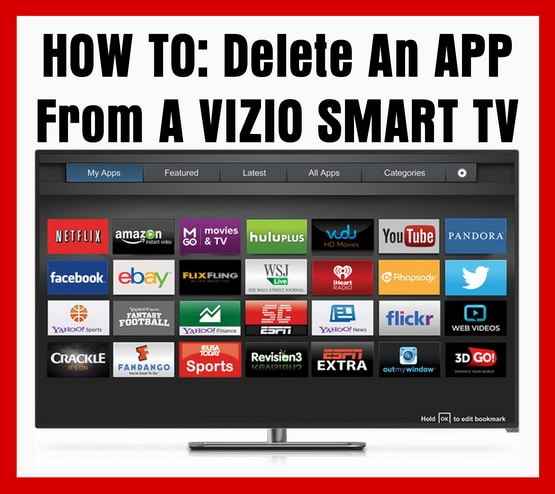
Müssen Sie eine APP von Ihrem Vizio TV löschen? Wenn Sie Hilfe beim Löschen einer App benötigen (Widget) Von Ihrem Vizio Smart TV aus zeigen wir Ihnen, wie Sie ihn löschen können. Warum eine APP von Ihrem Vizio TV löschen? Oft sind auf Ihrem VIZIO Smart TV zu viele Apps installiert, oder die von Ihnen verwendete APP funktioniert nicht mehr, ist nicht mehr gültig oder muss neu installiert werden.
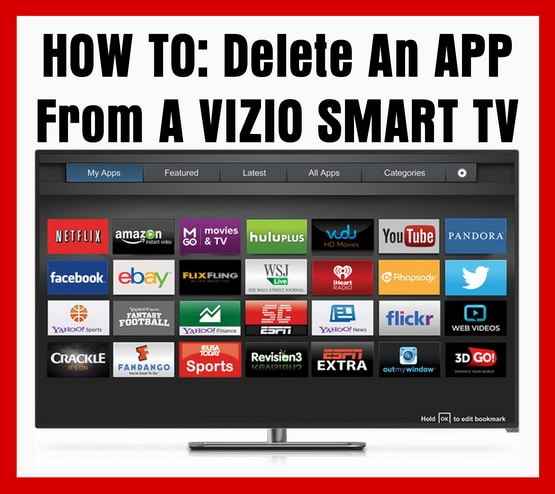 So löschen Sie eine APP von einem VIZIO SMART TV
So löschen Sie eine APP von einem VIZIO SMART TV
BITTE BEACHTEN SIE: Bevor Sie die Anweisungen zum Entfernen einer App von Ihrem Vizio TV befolgen, beachten Sie bitte, dass unten zwei Methoden zur Verfügung stehen, die jeweils für ein anderes TV- und Remote-Modell bestimmt sind. Einer benutzt das ÜBER und einer ist der VIA PLUS. Vergewissern Sie sich, dass Sie die richtige Methode zum Löschen der App verwenden.
LÖSCHEN EINER APP (WIDGET) VON EINEM VIZIO-TV = BENUTZEN SIE DEN VIA-TASTE:1 - Drücken Sie zuerst die Taste "VIA" an der Fernbedienung Ihres VIZIO TV.2 - Alle auf Ihrem Vizio TV installierten Apps werden am unteren Bildschirmrand angezeigt.3 - Blättern Sie zur App und markieren Sie sie mit der linken und rechten Pfeiltaste auf der Fernbedienung.4 - Drücken Sie die gelbe Taste an Ihrer VIZIO TV-Fernbedienung.5 - Verwenden Sie bei Bedarf die Pfeiltasten, und markieren Sie "App löschen". Drücken Sie anschließend OK.(Auf dem Vizio TV wird eine Warnmeldung angezeigt ... "Möchten Sie dieses Lesezeichen wirklich löschen?")6 - Scrollen Sie bei Bedarf und markieren Sie das Wort YES, dann Delete und drücken Sie OK.
 VIZIO Remote - So löschen Sie eine App vom Fernsehgerät - Verwenden Sie die VIA-Taste
VIZIO Remote - So löschen Sie eine App vom Fernsehgerät - Verwenden Sie die VIA-Taste
Wenn die App nach dem Löschen immer noch am unteren Rand Ihres Vizio TV-Bildschirms angezeigt wird, navigieren Sie zu der App, die nicht funktioniert hat, und drücken Sie die Taste OK. Ihr Vizio TV gibt Ihnen unten die Option, die App zu installieren oder neu zu installieren. Sie können dann mit dem Pfeil nach unten die App auswählen und auf OK drücken. Drücken Sie bei Bedarf die VIA-Taste auf der VIZIO-Fernbedienung, um zur App-Auswahl zurückzukehren.
Wenn Sie die APP gelöscht haben, können Sie die rechte und linke Pfeiltaste Ihrer VIZIO TV-Fernbedienung verwenden und „Connected TV Store“ auswählen, um weitere Apps zu finden oder die zu installierende App erneut zu installieren, die aus irgendeinem Grund entfernt werden muss.
LÖSCHEN EINER APP (WIDGET) VON EINEM VIZIO VIA + Plus-Fernsehgerät = BENUTZEN SIE DIE TASTE „VIA PLUS“:1 - Drücken Sie zunächst zweimal die VIA-Taste (2-mal) auf der Fernbedienung Ihres VIZIO TV. Dadurch haben Sie Zugriff auf das vollständige Anwendungsmenü.2 - Verwenden Sie die Pfeiltasten auf der VIZIO TV-Fernbedienung und wählen Sie die App aus, die Sie von Ihrem Fernsehgerät löschen möchten.3 - Halten Sie die Taste "OK" gedrückt.(Das Meldungsfeld wird angezeigt und gibt Ihnen die Möglichkeit, die App zu verschieben oder zu löschen.)4 - Drücken Sie die “OK” -Taste auf Ihrer VIZIO TV-Fernbedienung, um die App zu löschen.5 - Verwenden Sie die linke und rechte Pfeiltaste Ihrer VIZIO TV-Fernbedienung, um die Option "Löschen" auszuwählen.(Es kann einen Moment dauern, bis die App gelöscht wird. Es dauert einige Zeit, um gelöscht zu werden.)
 VIZIO Remote - So löschen Sie eine App vom Fernsehgerät - Verwenden Sie die VIA PLUS-Taste
VIZIO Remote - So löschen Sie eine App vom Fernsehgerät - Verwenden Sie die VIA PLUS-Taste
Nachdem Sie die App gelöscht haben, möchten Sie dies möglicherweise tun Installieren Sie eine der beliebtesten Apps auf Ihrem VIZIO TV. Die beliebtesten Apps, die Sie auf Ihrem VIZIO TV installieren können, sind Amazon Video, PLEX, HBO GO, die iPhone Vizio TV-App, die Android-App für die VIZIO TV-Telefonfernbedienung und natürlich Netflix und HULU, die bereits vorinstalliert sind. Wenn Sie beim Installieren oder Hinzufügen einer App zu Ihrem VIZIO TV Hilfe benötigen, lesen Sie unten…
 VIZIO Android-Fernbedienung APP
VIZIO Android-Fernbedienung APP
FÜGEN SIE EINE APP ZUM VIZIO SMART TV-APP-SETUP EIN:- Die VIZIO-Produkte VIA und VIA + TV verwenden die Yahoo-Plattform für Apps.- Um Ihrem VIZIO TV eine Anwendung hinzuzufügen, verwenden Sie die Tasten „VIA“ oder „VIA +“, um in den „APP STORE“ zu gelangen.- Drücken Sie die VIA-Taste Ihrer VIZIO TV-Fernbedienung.- Bewegen Sie die Pfeile zum "Yahoo Connected Store" für VIA TV's oder zum "App Store" für VIA + TVs.- Sobald Sie den App Store erreicht haben, drücken Sie zur Auswahl die Taste "OK".- Dadurch wird die "Store-App" gestartet..- Sie können dann den gesamten Store nach der gewünschten App durchsuchen und zur Installation auswählen.
HINWEIS: Die Verwendung Ihres Vizio Smart TV mit APPS für das Streaming von Medien ist ein viel wirtschaftlicherer Weg als die Verwendung von ROKU-, APPLE TV-, AMAZON FIRE TV- oder NVIDIA TV-Streaming-Boxen. Die Smart TVs von Vizio verfügen über nahezu jede APP, die Sie benötigen, wie beispielsweise NETFLIX, HULU oder AMAZON TV. Alle können über das Internet über den „Connected TV Store“ oder den „Yahoo Connected Store“ heruntergeladen werden.. Verwenden Sie Ihren Vizio TV, um Ihre Lieblingsmedien zu streamen, anstatt eine separate Media-Streaming-Box zu verwenden. Wenn Sie beim Anschließen Ihres VIZIO TV an das Internet Hilfe benötigen, lesen Sie unten…
So verbinden Sie drahtlose VIZIO Smart HDTVs
Wenn der Vizio TV App Store oder das TV-Gerät nicht ordnungsgemäß funktioniert, gehen Sie in das Menü und suchen Sie nach einem neuen Firmware-Update. Ein neuer Firmware Update kann Ihr VIZIO TV reparieren, wenn Sie Probleme mit der Anwendung oder Probleme mit dem Menü haben.
Probleme mit VIZIO TV VIA PLUS - Apps beheben
Wenn du möchtest Verbinden Sie Ihr Telefon oder Tablet mit Ihrem VIZIO TV, es gibt ein paar möglichkeiten, das video zu überprüfen…
MÖGLICHKEITEN, TELEFONE oder TABLETTEN AN EINEN FERNSEHER ZU VERBINDEN
Wenn Sie Fernbedienungscodes für Ihr VIZIO TV-Gerät benötigen, finden Sie hier eine gute Referenzseite, um das richtige zu finden Fernbedienungscodes für die Verwendung einer Universalfernbedienung mit einem VIZIO-TV. Überprüfen Sie die verknüpfte Site, da Ihr VIZIO TV möglicherweise 3, 4 oder 5-stellige Fernbedienungscodes benötigt, um ALLE Funktionen Ihres Fernsehgeräts zu steuern.
Benötigen Sie Hilfe bei Ihrem Vizio TV? Bitte hinterlassen Sie Ihre Frage und wir helfen Ihnen gerne weiter.

